湘科音版小学信息技术五年级上册全册教案.docx
《湘科音版小学信息技术五年级上册全册教案.docx》由会员分享,可在线阅读,更多相关《湘科音版小学信息技术五年级上册全册教案.docx(29页珍藏版)》请在冰豆网上搜索。
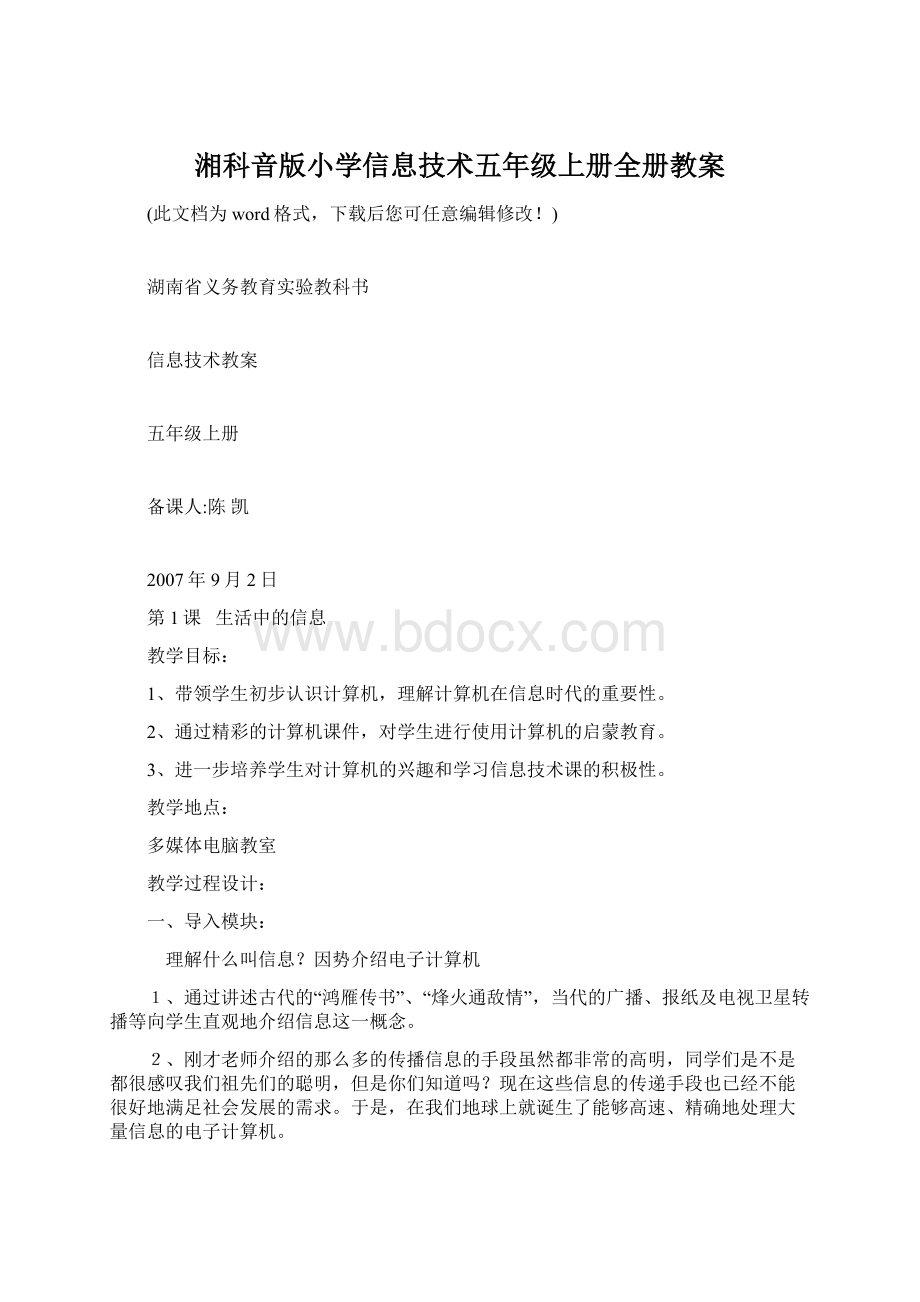
湘科音版小学信息技术五年级上册全册教案
(此文档为word格式,下载后您可任意编辑修改!
)
湖南省义务教育实验教科书
信息技术教案
五年级上册
备课人:
陈凯
2007年9月2日
第1课 生活中的信息
教学目标:
1、带领学生初步认识计算机,理解计算机在信息时代的重要性。
2、通过精彩的计算机课件,对学生进行使用计算机的启蒙教育。
3、进一步培养学生对计算机的兴趣和学习信息技术课的积极性。
教学地点:
多媒体电脑教室
教学过程设计:
一、导入模块:
理解什么叫信息?
因势介绍电子计算机
1、通过讲述古代的“鸿雁传书”、“烽火通敌情”,当代的广播、报纸及电视卫星转播等向学生直观地介绍信息这一概念。
2、刚才老师介绍的那么多的传播信息的手段虽然都非常的高明,同学们是不是都很感叹我们祖先们的聪明,但是你们知道吗?
现在这些信息的传递手段也已经不能很好地满足社会发展的需求。
于是,在我们地球上就诞生了能够高速、精确地处理大量信息的电子计算机。
3、教师通过“地球村”概念生动地介绍电子计算机的处理信息的优势。
(课件可出示一些动画:
如旋转的地球及古代鸿雁传
书,帮助生理解地球村概念和认识计算机,激发学生兴趣)
二、启蒙与认识:
介绍计算机发展的历史
1、课件出示现在的电子计算机简图,引导学生
初步认识现在的电子计算机(俗称电脑)。
2、用对比法介绍世界上第一台电子计算机的特点。
名:
埃尼阿克(ENIAC)1946年诞生于美国
体积:
170平方米,相当两个教室那么大
体重:
30吨位每秒可进行5000次加减法运算
3、发展的差距:
体积重量缩小了成千倍,但功能却增长了上千上万倍。
三、开拓思想,激发兴趣:
让学生说一说您想电脑为自己做一些什么?
介绍电脑的用途及未来
1、通过学生的发散思维,充分发挥的想象力,让学生说说自己想象中的电脑能为我们人类做些什么?
2、教师因势引导学生认识现实生活中的电脑的用途
3、关注信息道德
全课总结
1、什么是信息?
2、信息技术包括哪些重要的技术?
3、为什么有人称现代社会为信息社会呢?
4、为什么我们要关注信息道德?
[教学后记]
1、学生对信息技术这门课程比较有兴趣,但对它的理解很片面。
第2课 计算机真神
教学目的和要求
1、学生了解计算机组成各部分的名称和作用。
2、学生知道什么是计算机软件,了解计算机软件的作用。
3、学生了解计算机处理信息的过程。
4、通过介绍国产软件,对学生进行爱国主义教育。
教学重点:
1、学生了解计算机组成各部分设备的作用。
2、学生了解计算机处理信息的过程。
教学难点:
计算机硬件和软件的概念。
教学准备:
计算机及相关软件。
教学过程
教学过程:
一、引入新课:
计算机是20世纪人类最伟大的发明之一,目前,它已被广泛的应用于社会的各个领域,成为人类的得力助手。
你家里有计算机吗?
你知道它是由哪些部分组成的吗?
二、教学新课:
1、计算机的外观:
从外观上看,计算机主要由以下几个部分组成:
主机、显示器、键盘、鼠标和打印机。
看一看,电脑桌上的电脑有几个部分。
教师教学每一部分的名称,学生对照机器进行观察记忆。
2、计算机硬件:
我们把计算机中看得见、摸得着的设备称为计算机的硬件。
主机是计算机的核心,主要包括中央处理器和内存储器。
中央处理器是计算机的心脏,英文缩写CPU,它是计算机的核心部件。
内存储器是负责存储信息,相当于计算机内部的存储中心。
显示器是计算机的输出设备,能把我们输入计算机的信息及计算机处理后的结果显示出来。
键盘和鼠标是计算机最常用的输入设备,利用它们可以向计算机输入信息,指挥计算机工作。
打印机也是计算机的一种输出设备,可以把计算机输出的结果打印在纸上。
3、计算机软件:
仅有硬件计算机是无法工作的,还必须要有相应的软件。
计算机软件有很多种。
如同学们玩的游戏软件,帮助我们学习的教学软件……
计算机软件是高科技的知识产品,受法律保护,我们不能随便复制别人的软件作品。
计算机的硬件和软件组成了一个完整的计算机系统,它们共同决定了计算机的工作能力。
三、巩固:
回顾本节课学习的内容,对照计算机说出各部分名称,和各部分的主要用途。
四、作业;
完成练习题1-4 。
全课总结
同学们,今天我们一起探讨了什么问题?
把你的收获告诉你的同桌。
[教学后记]
1、学生在课堂上很活跃,能正确发表自己的观点。
2、但组织教学上欠缺。
第3课 走进Windows2000
教学目的和要求
1、学会开、关机。
2、学生初步认识Windows2000、桌面和开始菜单。
3、学生掌握启动和退出Windows2000的方法。
4、学生了解鼠标指针的含义,初步掌握鼠标器的五种基本操作。
教学重点:
学生初识Windows2000,掌握启动和退出Windows2000的方法。
教学难点:
学生掌握鼠标器的操作,特别是双击操作。
教学过程
一、质疑导入
今天老师就和同学们一起走进神奇的Windows2000,探索其中的奥妙之处。
教师板书课题:
初识Windows2000。
二、开、关机
1、教师示范开显示器,同时提醒电源指示灯的颜色变化
2、教师出示电源开关“POWER”标志,同时逐台电脑巡视开机情况
3、教师先展示几幅电脑作品,然后用“金山画王笔”给学生做示范。
4、教师一步一步示范,手把手教学生关机,并重复几次。
三、Windows2000是什么
1、你知道怎样启动Windows2000吗?
教师讲解启动Windows2000的方法:
先显示器,后主机。
并请一生复述。
2、全体学生打开主机与显示器电源,观察Windows98启动:
你是怎样开机的?
你看到了什么?
听到了什么?
指名回答,教师说明:
计算机开机过程中,我们不要动其他设备。
3、学生讨论:
Windows2000是什么?
你还能了解哪些与此相关的知识呢?
4、小组讨论汇报:
通过刚才的上网查询与讨论解释:
Windows98是什么?
它的作用是什么?
它的发展经过怎样呢?
5、小结:
Windows2000是美国微软(Microsoft)公司2000年推出的具有图形界面的计算机系统软件。
它的作用是负责管理计算机的硬件、软件资源和为其它应用软件提供运行环境。
四、Windows2000的启动
1、刚才,我们都启动了Windows2000,可以看到显示器上有什么?
你能给它们分别起个名字吗?
2、学生观察讨论。
3、小组汇报,教师对照画面小结:
蓝底的画面叫Windows桌面,它如同我们所用的桌子,可以在桌面上摆放和移动物品;而桌面上摆放物品就是这种小图形,叫做“图标”;小箭头随着鼠标移动而移动,所以称其为鼠标指针,简称指针;这像个按钮,上面还有“开始”两个字,叫做“开始”按钮;Windows桌面最下面是一个灰色长条,它把计算机执行的任务都显示在上面,所以是任务栏。
4、同桌互相指着屏幕上出现的东西问对方。
而后,教师用鼠标指针指到哪,学生说出所指物品的名称。
六、鼠标的操作
大家来看,鼠标上有两个长得有点像小老鼠耳朵的两个键:
左边的一个我们把它叫做鼠标左键;那么右边的一个我们把它叫做鼠标的右键。
能记住吗?
1、握鼠标的基本姿势
2、用鼠标移动光标
3、鼠标单击动作
4、鼠标双击动作
5、鼠标拖动动作
7、刚才,你学会了什么样的鼠标操作,是怎样操作的?
操作时你有什么要提醒同学注意的?
教师相机小结。
七、Windows2000的关闭
1、我们已经学习了怎样启动Windows2000,那怎样关闭Windows2000呢?
2、请同学们自学”Windows2000的关闭”第一小节。
看完书后,单击开始按钮,你看到了什么?
3、你学到了什么?
学生汇报,教师小结:
开始菜单的内容和菜单命令的含义。
4、同学们阅读第16页的“读一读”了解一下开始菜单的命令作用及“快捷菜单”。
5、比一比:
哪个小组最先关闭Windows2000。
等关机30秒后,让全体同学比一比哪个小组最先开机启动好Windows2000。
6、(在开机启动Windows2000时进行交流)你是怎样关闭Windows2000的?
教师小结:
1、单击开始按钮;
2、单击关闭系统;
3、单击关闭计算机;
4、单击“是”;
最后还要关显示器。
二)学生自由练习
教师巡视指导。
全课总结
今天,我们一起探讨了什么内容?
你有什么收获?
你还想知道什么?
我们将会在以后的学习进一步研究Windows2000。
[教学后记]
1、这节课内容比较多,但知识比较浅显易懂,学生学得比较轻松。
2、学生积极参与,课堂氛围比较好。
3、鼠标的使用还不是很熟练。
第4课神奇的窗口
教学目标:
1、知识与技能目标:
认识Windows2000窗口的各组成部分,掌握并熟练应用各组成部分功能操作;培养学生运用所学知识,解决实际操作中问题的能力。
2、情感与价值观目标:
一是让学生在自主解决问题的过程中培养其成就感,为今后学会自主学习打下良好的基础;二是通过讨论、合作学习,培养学生的合作意识和积极动脑、动手的探究精神。
教学重点:
移动窗口、改变窗口大小、最小化窗口的关闭
教学难点:
窗口操作的综合应用
教学方法:
任务驱动法、演示与讲解相结合、赏识教育法
协作学习法、练习法、讨论与自学相结合
课时安排:
一课时
教学过程:
一、 导入新课:
本课问题、答案、目标的出示和师生演示都是做成Powint放映文件,通过海信多媒体网络教学演示系统,在教师机上演示,学生在自己计算机上观看。
出示问题:
Windows98操作系统的特点是什么?
指名学生回答:
通过显示在屏幕上一个个“窗口”,与电脑进行交流,并指挥电脑工作,每运行一个应用程序,都会打开一个窗口。
(学生回答后,出示答案)
引出问题:
那么,Windows2000窗口是由哪几个部分组成的,每一组成部分又有怎样的功能呢?
引出课题并出示:
以前面我们学习汉字输入时打开的“写字板”窗口为例,这节课让我们共同来认识Windows窗口。
二、 学习过程:
(一)出示学习任务。
将本节内容分解为两个大的任务:
窗口组成观察和各组成部分的功能使用。
(目的:
让学生对学习内容有直观认识,通过设置学习任务驱动学生自主学习和协作学习能力的培养。
)
(二)出示学习目标,明确学习目的。
(三)任务解决过程:
第一个学习任务的解决:
(约5~8分钟)
组成:
分为标题栏、菜单栏、工具栏、最大化按钮、最小化按钮、关闭按钮。
教师指导:
请同学们打开“写字板”,对照课本P35插图认识“写字板”窗口的组成,并分别找到这6个组成部分。
对比学习:
再请同学们打开其他的应用程序窗口,例如“记事本”、“画图”窗口,观察一下是不是也由这几个部分组成?
学生操作后回答“是”。
教师归纳:
因为Windows的各种应用程序窗口都差不多,所以,你学会了“写字板”这一种应用程序的使用,那么其他的应用程序也就可以无师自通了。
这也是Windows之所以风行全世界的主要原因。
(目的:
让学生学会观察和思考)
第二个学习任务的解决:
(约20~25分钟)
组成部分的使用:
移动窗口、改变窗口大小、关闭最小化的窗口
1、标题栏、菜单栏、工具栏的学习(移动窗口)
教师指导:
请同学们看书P35~36,对照标题栏、菜单栏和工具栏三个部分的介绍,自己学习操作。
教师巡视学生操作情况,并个别指导。
教师示范:
打开菜单栏中“编辑”“查找”,出现“查找”对话框。
提问并请学生讨论回答:
对话框与窗口的区别?
(目的:
让学生了解窗口和对话框都可移动,但窗口可以改变大小,而对话框不能。
)
2、改变窗口大小的学习
教师指导:
请同学们自学课本上“改变窗口大小”这一部分,练习操作。
教师巡视,检查学生练习情况。
学生演示:
分别演示窗口高度、宽度和高宽度的改变。
教师总结:
同学们操作的非常熟练了。
学会了改变窗口大小,我们就可以完成课本第39页第7题了。
同学们可以合作学习,共同完成。
学生练习操作。
学生演示:
找小组的同学代表分别演示题目解决的至少四种不同情况的操作。
针对学生演示,教师补充强调或纠正需要注意的操作。
(目的:
让学生了解窗口的移动和改变大小两种操作在实际练习中的综合应用。
)
3、关闭最小化窗口
教师指导:
请同学们看课本P37最大化、最小化及关闭按钮这一部分,以前在操作中我们已经接触过了,自己针对“写字板”窗口练习一遍,然后回答课本练习题的第6题“最小化窗口是被关闭了吗?
”。
学生练习后,回答。
归纳:
在我们结束操作的时候,老师经常要求大家关闭所有打开的应用程序窗口,回到桌面,这里包括关闭被最小化的窗口。
(目的:
让学生了解最小化的窗口缩到任务栏里成为一个小按钮,但程序仍在运行,并没有被关闭。
)
启发思考:
关闭被最小化的窗口的方法是怎样的?
学生回答:
单击任务栏上窗口按钮,恢复窗口大小,再单击“关闭”按钮。
补充讲解:
还有没有同学会其他的方法?
为大家演示操作的方法。
学生演示后,教师强调这是一种简捷的操作方法:
在按钮上右击,选择“关闭”命令,可以实现快速关闭窗口。
(目的:
让学生掌握快速关闭窗口的另一方法。
)
(四)小结:
利用1~2分钟与学生一起对本课学习内容作小结。
学生小结过程中,教师出示本课学习内容的操作提纲。
(目的:
提领学生对学习内容再回顾,使学生知识技能得到提升。
)
(五)巩固练习:
(约5~8分)
学生完成课本P39页1~5个练习题目的操作。
各小组长负责检查本组同学完成情况和答疑,教师巡视,多给学生扬长性评价,肯定其学习成果。
(目的:
既能让学生当堂掌握知识,使问题及时解决,更能发挥学生主体作用,活跃课堂气氛。
新课程强调尊重和赞赏,多给予肯定,让学生体验成功的喜悦,激发学生持续探究的乐趣。
)
(六)教学反思:
1、课下讨论:
通过完成本次活动课题,能解决你在实际操作中的哪些问题?
2、 反思:
教学的侧重点在于注重学生全面发展,协调学生与教师之间平等和谐的师生关系,注重学生创新和实践能力的培养。
第5课手指安家
教学内容:
上排字母键的分工及击键方法。
教学目标:
知识:
通过学习,使学生了解QWERTYUIOP十个上排字母键的指法分工及击键方法。
能力:
初步掌握打非基本键的指法要领,尝试全键盘练习,提高学生打字水平。
情感:
培养学生对打字的兴趣和打字的良好习惯。
教学重点:
学习上排字母键的指法分工和击键方法。
教学难点:
打非基本键的指法要领,全键盘练习的尝试。
教学准备:
自制课件、金山打字通软件
教学过程:
一、复习
1、你会唱英文歌曲“HOWAREYOU”吗,跟着老师出示的歌词一起唱一唱吧!
(自制课件)
2、教师将基本键这一行的字母突出显示,让学生观察这些字母位置的异同?
在比较的基础上加深对基本键的掌握。
3、使用“金山打字通”中的“英文打字→键位练习”(预先将金山打字里面的练习内容进行更换),进行得分比赛,评比今天第一次优胜者。
二、新授
1、教师再次突出显示一些字母,让学生观察这些字母位置的异同,从而引出“上排字母键”的内容。
由于这些键在基本键的上面,所以称为“上排字母键”
2、(上排字母键的指法分工是怎样的呢?
)
进入“英文打字→单词练习”,通过学生的尝试,自己探索上排字母键的指法分工。
3、玩“连一连“的游戏:
请你将上排字母键与相应的手指连起来。
通过“连一连”我们得出了上排字母键的指法分工:
出示分工图。
4、在击“上排字母键”时,你认为应该怎样按?
出示“FLASH”课件,让学生说一说击上排字母键的方法:
★并跟着课件里的动作模样一下。
通过观察与模仿我们了解了上排字母键的击键时要注意的:
(出示注意点)
5、再试一试“单词练习”巩固一下上排字母键。
三、操作
1、玩过“警察抓小偷”的游戏吗?
我想大家肯定都想当警察,可是今天我们要来扮演一会小偷,而且要想办法不让警察抓到,否则就输了:
出示游戏的规则及介绍!
2、学生动手试一试。
提醒:
怎样打字要快,才会不被警察抓到呢?
3、统计一下有多少同学逃跑成功了!
四、总结
1、通过刚才玩游戏,你发现要成功逃跑,需要做到什么?
2、在这首歌曲里还有一些字母,看一看他们属于第几行的?
你会用它们吗?
第6课指法练习
教学目标:
1、养成良好的、正确的键盘操作习惯
2、学会使用“金山打字通2000”软件进行指法练习
教学重点、难点:
重点:
掌握键盘操作要领,明确手指分工
难点:
手指的分工
教学时间:
1课时
教前准备:
电脑、课件、学生用电脑、投影仪、教学软件、学生练习用软件
教学过程:
一、导入。
键盘是计算机最常用的输入设备,我们通常要通过键盘来命令计算机做某一件事情,如果你想计算机乖乖地听你的指挥,就必须学习怎样使用键盘。
二、新授。
1、常用的键盘有101个键和104个键。
(出示两种键盘)
2、键盘可以分成四个区,请同学们看书找出。
对照键盘讲一讲四个区的名称及范围。
“Esc~F10”属于功能键区;
右方计算器式的是数字键区,主要可以输入数字和控制光标;
中间灰色13键是光标控制键区,主要用于文字编辑时移动光标;
左下大块是主键盘区,是键盘的主要部分。
3、主键盘区的分类。
主键盘区可以分为字母键、数字键、符号键和一些控制键。
(讲解分类)
其中一些键有上下两个符号,我们把这样的键叫双字符键。
4、讲解两个控制键。
教学过程:
(1)回车键:
找到回车键。
回车键是从键盘上输入一条命令,或输入字符后要另起一行时,需要按一下回车键。
回车键就好象发令枪,一按就开始执行,或回头。
以后凡是一条命令输完,要计算机执行时,必须按一下回车键。
(演示)
(2)退格键:
找到退格键。
它的作用是跟橡皮一样,如果打错了字,按退格键就可擦除,修改。
(演示)
5、上机练习。
(1)开机。
(2)打开写字板,输入主键盘上的字母、数字、符号。
错了用退格键擦除重输,一行满了用回车键换行。
(3)在MS-dos下,输入以下命令,看结果。
CLSDIR
(4)关机。
6、书面作业
(1)完成“做一做”,填字母,回去尽量背出键盘。
(2)数一数,主键盘区有多少个字符键?
多少个控制键?
(3)想一想:
主键盘区的字母能当拼音来用吗?
能不能打汉字?
三、小结。
教学后记:
通过这节课的学习,学生知道如何进行手指的分工,并且通过金山打字通的练习,养成了良好的打字习惯。
第7课指法练习
(2)
教学目的:
使学生掌握正确的指法操作键盘。
教学过程:
复习导入新课。
二、学生指法练习
教学过程:
一、复习巩固:
1、说出正确的键盘操作姿势。
2、进行标准指法训练。
二、教学新课:
1、教学C V B N M键练习。
(1)、基本指法注意事项。
(2)、上机操作练习。
2、教学Z、X、,、。
键练习。
3、综合练习。
三、巩固练习。
四、总结训练。
三、学生练习
教师巡视指导,帮助学生纠正错误。
四、教师小结
总结讲评。
第8课汉字输入
(1)
教学目标]
(1)初步掌握“智能ABC输入法”。
(2)学会输入单字和词组。
(3)学会切换输入法状态。
[教学重点与难点]能熟练地输入汉字,并掌握“V”键和隔音符“'”的用法,学会输入法状态的切换。
第一课时
[教学目标]
(1)初步掌握“智能ABC输入法”。
(2)学会切换输入法状态。
[教学重难点]能熟练地输入汉字,并掌握“V”键的用法。
[教学过程]
一、引入师:
“在以前的学习中,同学们已经掌握了字母和数字的输入方法,那么汉字怎么输入呢?
这节课我们就来一起学习文字的输入方法。
要输入汉字,就得学习相应的汉字输入法。
”
二、新授1.文字的输入
(1)选择输入法师:
“常用的汉字输入法有汉语拼音输入法、五笔输入法。
而在拼音输入法中有微软拼音输入法和智能ABC输入法,这两种输入法和我们语文课上学习的汉语拼音基本相同。
下面老师将带着同学们一起来学习智能ABC输入法。
那么怎么打开智能ABC输入法呢?
”
(教师演示,学生仔细观察)师:
“现在请同学们自己操作。
”(教师巡视,并给以帮助)师“有没有同学能说一说你是怎么操作的?
步骤是什么?
步骤:
①单击任务栏上的图标,弹出输入法选择菜单。
②单击输入法列表中的“智能ABC”(这时如果学生按此方法后,没有出现教师应及时给予帮助;教师也可以演示全拼输入法的打开方法,让学生基本了解全拼输入法。
)另外通过CTRL和SHIFT键也可打开与切换。
学生尝试。
师:
“在输入汉字之前,请同学们记住一定要选择一种汉字输入法,下面以“智能ABC输入法”为例,首先来学习如何输入单个汉字。
”
(2)输入单字师:
“我想问一个简单的问题,哪位同学能说出“我”这个字的拼音是什么?
”(学生个别回答,教师集体纠正)“看来要想学好计算机,语文也要学好哦!
”师:
“我们只要输入‘我’字的拼音‘wo’就可以输入‘我’了。
”(教师演示,学生仔细观察)师:
“确认你的屏幕电脑上出现了,然后通过键盘输入它的正确拼音“wo”,按空格键后,会出现字词选择框:
用鼠标单击字词选择框中的“1”或者按空格,“我”字就输入到插入点位置了。
(注意,先让学生调整好插入点的位置,后输入汉字)师:
“下面请同学们试着输入“你”、“他”两个字。
(学生操作,教师巡视并给以帮助)师:
“老师还想请同学们帮我输入“智”这个字,你们试试看。
(学生在输入“zhi”后,在字词选择框中并没有看到该字)怎么回事呀?
原来它藏在后面了,我们可以在键盘上按或键来查找它。
每按一次“+”键,字词选择框向后翻一页;每按一次“-”键,字词选择框向前翻一页,直到找到“智”字为止。
同学们也可以用鼠标点击字词选择框中的或查找。
师:
“下面请同学们试着输入这个字。
”(学生分组操作)师:
“老师还想让同学们帮我输入一个‘女孩’的‘女’字。
(学生试着操作后)咦!
键盘上没有‘ü’键呀!
原来,‘智能ABC输入法’在输入时有这样的规定:
①汉语拼音字母n、l跟‘ü’相拼时,用‘v’代替‘ü’。
如:
‘女’输入nv。
②汉语拼音字母j、q、x、y跟韵母‘ü’相拼时,用韵母‘u’代替‘ü’。
如‘句’输入ju。
(3)学生练习输入“女、驴、居、区、虚、约”等字。
2.输入状态的切换师:
“智能ABC输入法有全角和半角两种状态。
一般在全角方式下,输入汉字和中文标点符号;一般在半角方式下,输入阿拉伯数字和英文字母。
”师:
“那么怎么分辨全角和半角呢?
请同学们看屏幕。
(教师操作演示)当“智能ABC输入法”图标中的“月亮”呈圆月时为全角方式,当“月亮”呈弯月时为半角方式。
单击“月亮”就可以实现全角和半角的切换。
师:
“请同学们分别在全角和半角方式下输入‘ABC123,’并用两种方法来切换全角和半角。
(学生操作,教师巡视)”师:
“谁能说一说有什么不同?
”师:
“可以看出在全角的方式下输入符号所占空间比在半角下多一倍。
”(让学生看一段中、英文混杂的文章)师:
“同学们看到了这篇文章中既有汉字又有英文字母,如何能够实现中英文输入的切换呢?
”师:
“同样